目次
1. ما هو Wake-on-LAN (WoL)؟
تقنية WoL تتيح لك تشغيل جهاز الكمبيوتر عن بُعد من خلال إرسال حزمة شبكية خاصة تُسمى “Magic Packet”. تُستخدم هذه التقنية في العديد من السيناريوهات، مثل الإدارة عن بُعد للخوادم أو الوصول إلى أجهزة العمل من المنزل.
2. التحقق من دعم الأجهزة لـ WoL
لاستخدام WoL، يجب أن تكون بطاقة الشبكة أو اللوحة الأم تدعم هذه الخاصية. للتحقق من ذلك، استخدم أمر ethtool.
خطوات التحقق من بطاقة الشبكة
- نفذ الأمر
ethtool <اسم جهاز الشبكة>للتحقق مما إذا كان WoL مدعومًا. إذا كان الناتج يحتوي على “Supports Wake-on: g”، فهذا يعني إمكانية التشغيل بواسطة Magic Packet. - إذا ظهر “d: Disabled” في الناتج، فقد يكون WoL معطلًا في إعدادات BIOS أو تعريف بطاقة الشبكة. في هذه الحالة، راجع قسم استكشاف الأخطاء لإعادة تفعيل الخاصية.
3. إعداد WoL في BIOS
يجب تفعيل خاصية WoL من إعدادات BIOS. فيما يلي خطوات الإعداد الشائعة:
خطوات الإعداد في BIOS
- أعد تشغيل الكمبيوتر وادخل إلى BIOS باستخدام
F2أوF12أوDelحسب نوع الجهاز. - فعّل خيار “Wake-on-LAN” أو “Wake on PCI Event” أو ما يشابهه.
- إذا كان هناك وضع “Deep Sleep”، قم بتعطيله لأن ذلك قد يُحسّن عمل WoL.
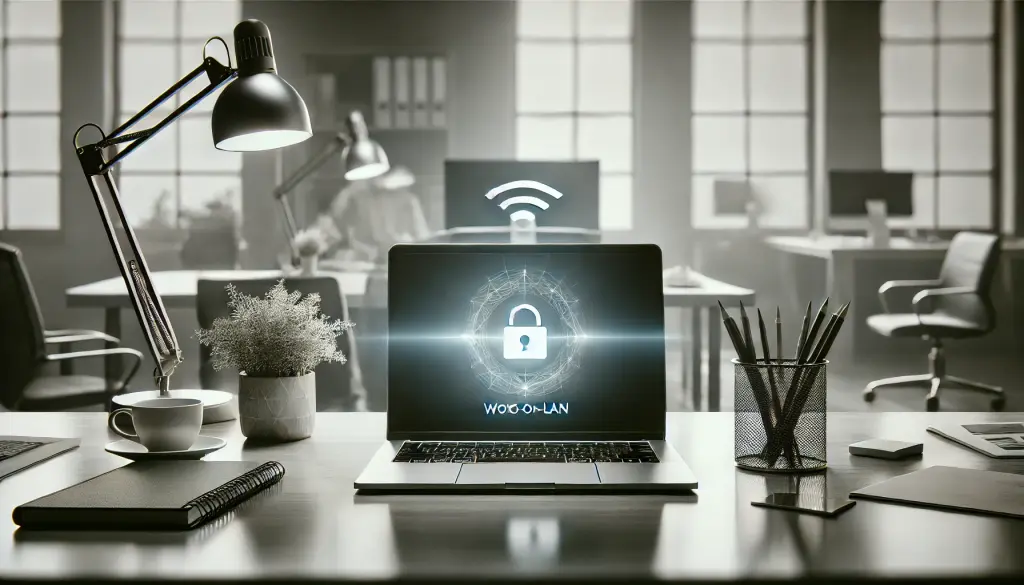
4. إعداد WoL في Ubuntu
في Ubuntu، يمكن تفعيل WoL باستخدام NetworkManager أو ethtool.
خطوات التفعيل باستخدام NetworkManager
- تحقق من اسم الاتصال الحالي عبر
nmcli connection show، ثم استخدم الأمر التالي لتفعيل WoL.
nmcli connection modify "<اسم الاتصال>" 802-3-ethernet.wake-on-lan magicخطوات التفعيل باستخدام ethtool
- فعّل Magic Packet باستخدام الأمر
ethtool --change <اسم جهاز الشبكة> wol g. - لجعل الإعداد دائمًا، أضف
up ethtool -s <اسم الجهاز> wol gإلى ملف/etc/network/interfacesأو أنشئ وحدة systemd لتطبيق الإعداد تلقائيًا عند الإقلاع.
5. رسائل الخطأ الشائعة وحلولها
فيما يلي بعض رسائل الخطأ الشائعة أثناء إعداد WoL وأسبابها وحلولها.
netlink error: cannot enable unsupported WoL mode
- السبب: تظهر عندما لا تدعم بطاقة الشبكة أو BIOS خاصية WoL.
- الحل: تأكد من تفعيل WoL في إعدادات BIOS، واستخدم بطاقة شبكة تدعم WoL إذا لزم الأمر.
ظهور Wake-on: d
- السبب: WoL غير مفعّل.
- الحل: فعّل WoL في BIOS واستخدم الأمر
ethtool --change <اسم الجهاز> wol g. إذا استمر التعطيل، تحقق من إعدادات الشبكة لجعل التفعيل دائمًا.
عدم وصول Magic Packet
- السبب: قد تكون إعدادات الشبكة أو جهاز التوجيه تمنع بث حزمة WoL.
- الحل: تحقق من استقبال Magic Packet باستخدام
tcpdump -i <اسم جهاز الشبكة> 'udp and port 9'. أيضًا، تأكد أن WoL يعمل ضمن نفس الشبكة المحلية.
عدم إضاءة ضوء الرابط (Link Light)
- السبب: عدم توفر الطاقة لبطاقة الشبكة.
- الحل: تحقق من إعدادات BIOS لتعطيل أوضاع السكون العميق أو حفظ الطاقة حتى يعمل WoL بشكل صحيح.

6. اختبار WoL وتنفيذه عن بُعد
بعد إعداد WoL، يمكنك اختبار الإعداد بإرسال Magic Packet عن بُعد باستخدام wakeonlan أو etherwake.
تثبيت واستخدام أداة wakeonlan
- قم بتثبيت أداة
wakeonlan.
sudo apt install wakeonlan- أرسل Magic Packet عبر الأمر التالي مع استبدال عنوان MAC المناسب.
wakeonlan <عنوان MAC>- يمكنك أيضًا استخدام etherwake بتنفيذ
sudo etherwake <عنوان MAC>. سيساعدك ذلك في التأكد من أن WoL يعمل بشكل صحيح.
7. استكشاف الأخطاء وملاحظات إضافية
يرجى مراجعة الملاحظات الإضافية التالية لاستكشاف المزيد من المشاكل.
- التحقق من اتصال الكهرباء: WoL لا يعمل عادة أثناء تشغيل الجهاز على البطارية فقط. تأكد دائمًا من توصيل الطاقة (AC) في أجهزة اللابتوب.
- توافق إعدادات إدارة الشبكة: قد تقوم أدوات مثل NetworkManager أو systemd-networkd بإعادة تعيين إعدادات WoL، لذا تحقق من أن جميع الأدوات متوافقة في الإعدادات.



